
Vad du ska veta
- Som standard visar statusfältet sidnummer, antal sidor, beräkningar, förstoring, kalkylbladsvy och cellläge.
- Standardberäkningsalternativ inkluderar att hitta genomsnittet, räkna och summan för valda dataceller i det aktuella kalkylbladet.
- Högerklicka på statusfältet för att se fler alternativ, till exempel zoomreglaget och uppladdningsstatus. Klicka på ett alternativ i menyn för att slå på eller av det.
Den här artikeln förklarar hur man arbetar med statusfältet i Microsoft Excel. Välj specifika alternativ för att visa information om det aktuella kalkylbladet, kalkylbladsdata och på / av-status för enskilda tangenter på tangentbordet, till exempel Caps Lock, Scroll Lock och Num Lock. Informationen täcker Excel för Microsoft 365, Microsoft Excel 2019, 2016, 2013 och 2010.
Standardalternativ
Standardfältets standardfält inkluderar sidnumret för den valda kalkylbladssidan och antalet sidor i kalkylbladet när du arbetar i Sidlayout eller Förhandsgranskning. Andra detaljer som visas som standard inkluderar:
- Genomföra matematiska och statistiska beräkningar
- Ändra förstoringen på kalkylbladet
- Ändrar kalkylbladets vy
- Cellläge
Högerklicka på status bar för att öppna statusfältets snabbmeny. Menyn visar tillgängliga alternativ – de med en bock bredvid dem är för närvarande aktiva. Klicka på ett alternativ i menyn för att slå på eller av det.
Beräkningsalternativ
Standardberäkningsalternativen inkluderar att hitta genomsnittet, räkna och summan för valda dataceller i det aktuella kalkylbladet; dessa alternativ är länkade till Excel-funktionerna med samma namn.
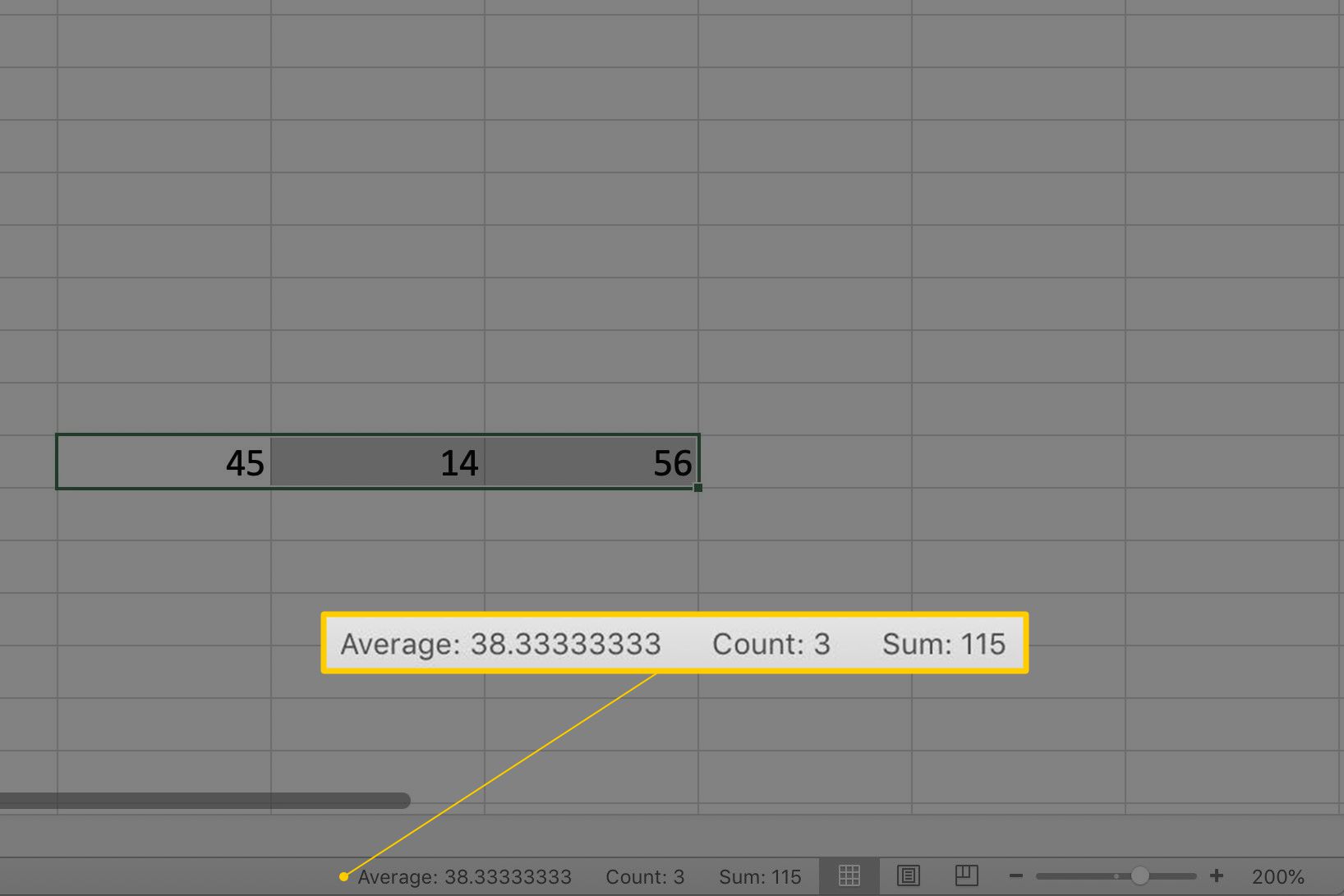
Om du markerar två eller flera celler som innehåller nummerdata i ett kalkylblad visas statusfältet:
- Det genomsnittliga värdet av data i cellerna
- Antalet valda celler (antal)
- Det totala värdet av data i cellerna (summa)
Även om det inte är aktivt som standard, finns alternativ för att hitta max- och minimivärdena i ett valt cellområde också tillgängliga med hjälp av statusfältet.
Zoom och Zoom Slider
Ett av de mest använda alternativen i statusfältet är zoomreglaget längst ned till höger, vilket gör det möjligt för användare att ändra förstoringsnivån för ett kalkylblad. Bredvid den är zoom, som visar den aktuella förstoringsnivån.
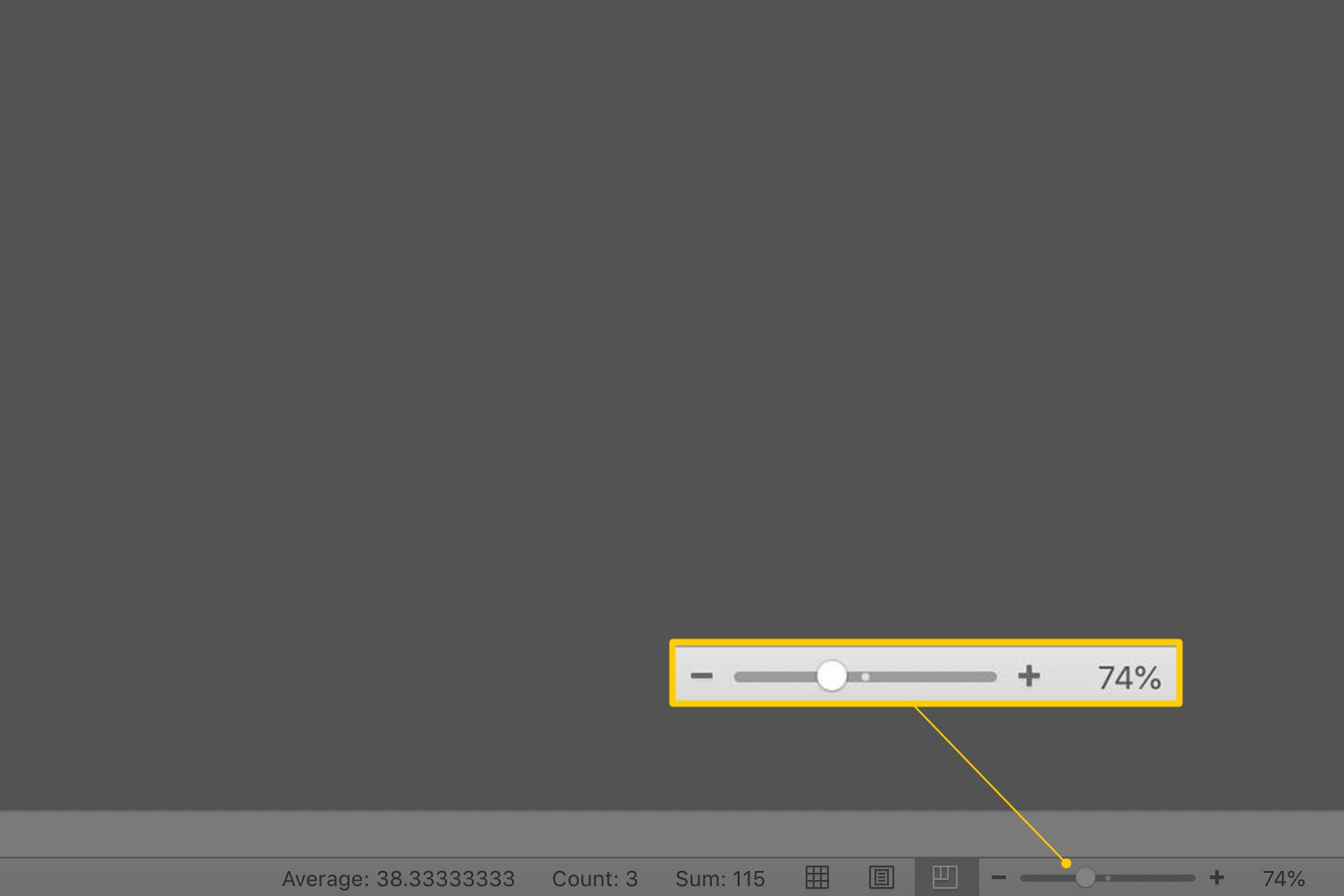
Om du väljer att visa zoom alternativ men inte zoom skjutreglagekan du ändra förstoringsnivån genom att klicka på zoom för att öppna dialogrutan, som innehåller alternativ för att justera förstoring.
Kalkylbladvy
Som standard är också aktiv se genvägar alternativ. Genvägar finns bredvid zoomreglage, och de tre standardvyerna är normal vy, sidlayoutvyoch förhandsgranskning av sidbrytning.
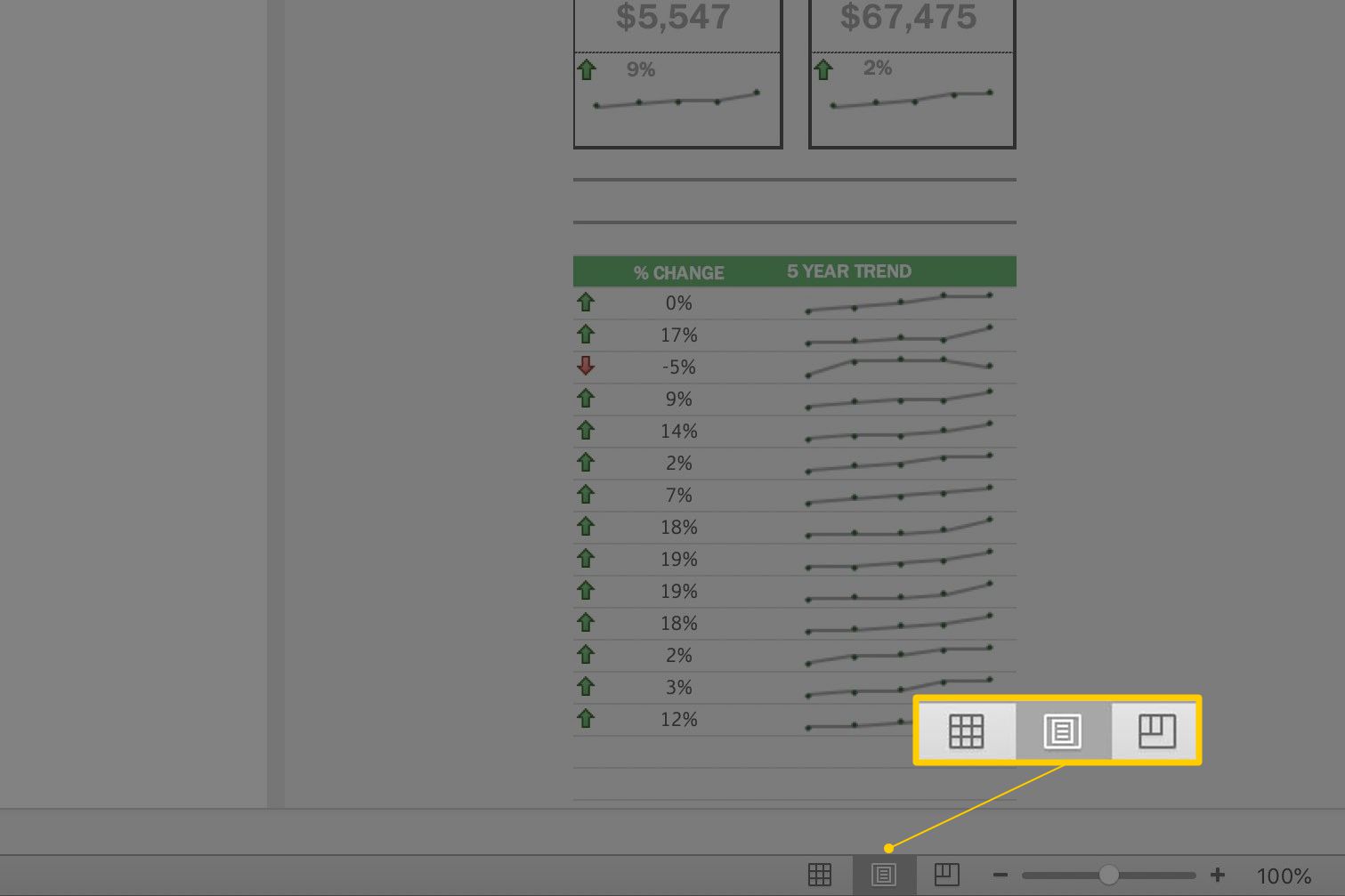
Cellläge
Ett annat väl använt alternativ och ett som också är aktiverat som standard är Cellläge, som visar den aktuella statusen för den aktiva cellen i kalkylbladet. Cellläget finns på vänster sida av statusfältet och visas som ett enda ord som anger det aktuella läget för den valda cellen.
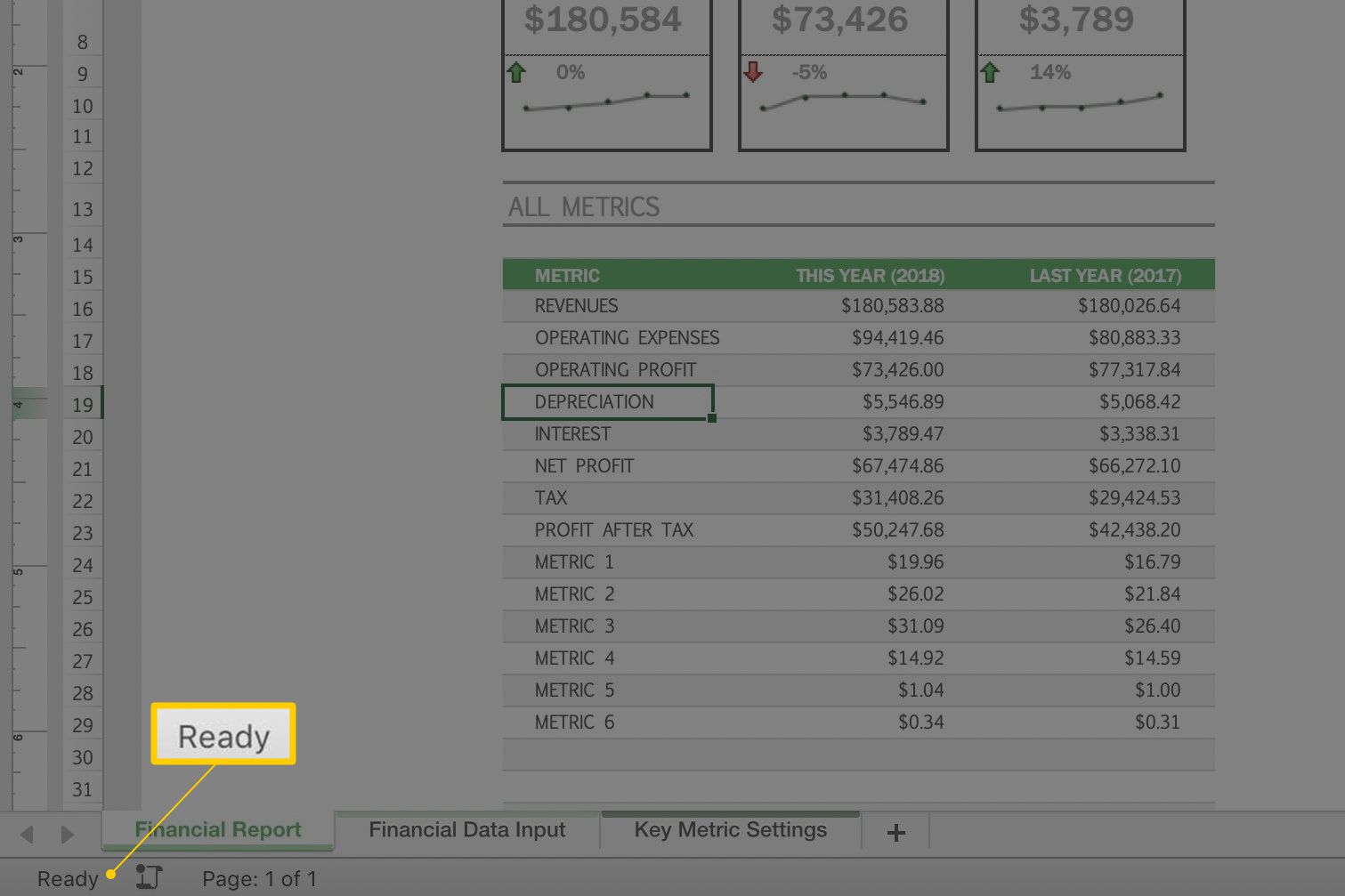
Dessa lägen inkluderar:
- Redo: Indikerar att kalkylbladet är redo att acceptera användarinmatning, t.ex. datainmatning, formler och formatering.
- Redigera: Indikerar, som namnet säger, att Excel är i redigeringsläge. Du kan aktivera redigeringsläget med dubbelklicka på en cell med muspekaren eller genom att trycka på F2 på tangentbordet.
Om du inte kan aktivera redigeringsläget genom att dubbelklicka eller trycka på F2 måste du aktivera redigeringsläget genom att gå till Fil > alternativ > Avancerad. Under Redigeringsalternativ, Välj Tillåt redigering direkt i celler.
- Stiga på: Uppträder när en användare matar in data i en cell; detta tillstånd aktiveras automatiskt genom att skriva in data i en cell eller genom att trycka på F2 på tangentbordet två gånger i följd.
- Punkt: Detta inträffar när en formel matas in med en cellreferens genom att peka med musen eller piltangenterna på tangentbordet.